 Software-Tutorial
Software-Tutorial
 mobile Applikation
mobile Applikation
 Der Download der mobilen Windows-Version muss lauten: Schritte zum „Installieren' des Windows-Systems auf einem Mobiltelefon
Der Download der mobilen Windows-Version muss lauten: Schritte zum „Installieren' des Windows-Systems auf einem Mobiltelefon
Der Download der mobilen Windows-Version muss lauten: Schritte zum „Installieren' des Windows-Systems auf einem Mobiltelefon
PHP-Editor Dieser Artikel führt Leser in die Installation des Windows-Systems auf Mobiltelefonen ein und bietet detaillierte Schritte und Bedienungsanleitungen. Für diejenigen, die Windows auf ihrem Mobiltelefon erleben möchten, ist dieser Artikel ein äußerst wertvoller Leitfaden. Ganz gleich, ob Sie ein normaler Benutzer oder ein Technik-Enthusiast sind: Solange Sie die Schritte im Artikel befolgen, können Sie das Windows-System erfolgreich auf Ihrem Mobiltelefon installieren.
Um das Windows-System auf dem Mobiltelefon zu „installieren“, müssen wir eine mobile virtuelle Maschinensoftware Bochs oder Limbo installieren, die die x86-Plattform simuliert. Beim Vergleich dieser beiden Softwareprogramme ist Bochs flüssiger, kann jedoch nicht auf das Internet zugreifen oder eine externe Maus anschließen.
Heute werde ich Bochs vorstellen, einen Open-Source-x86-Hardwareplattformsimulator. Es bietet die Möglichkeit, verschiedene Hardwarekonfigurationen zu simulieren, darunter E/A-Geräte, Speicher und BIOS. Bochs kann die Betriebsumgebung der gesamten PC-Plattform simulieren und verfügt über die interessante Funktion, dass für die Ausführung keine tatsächliche PC-Hardware erforderlich ist. Tatsächlich kann es x86-Hardware auf jeder Plattform simulieren, die die Kompilierung und Ausführung von Bochs unterstützt. Durch Ändern der Konfiguration können Sie eine andere CPU (386, 486 oder 586) und Speichergröße sowie andere Parameter auswählen. (Quelle 360 Encyclopedia)
Zuerst müssen wir die Software herunterladen. Am Ende des Artikels werde ich Download-Links für die Software und das notwendige Zubehör bereitstellen, einschließlich APK-Dateien und Konfigurationsdateien.
Der erste Schritt besteht darin, das Zip-Paket zu entpacken und die App-Datei nach dem Herunterladen zu installieren. Die Installationsmethode ist hier die gleiche wie bei anderen Softwareinstallationsmethoden.
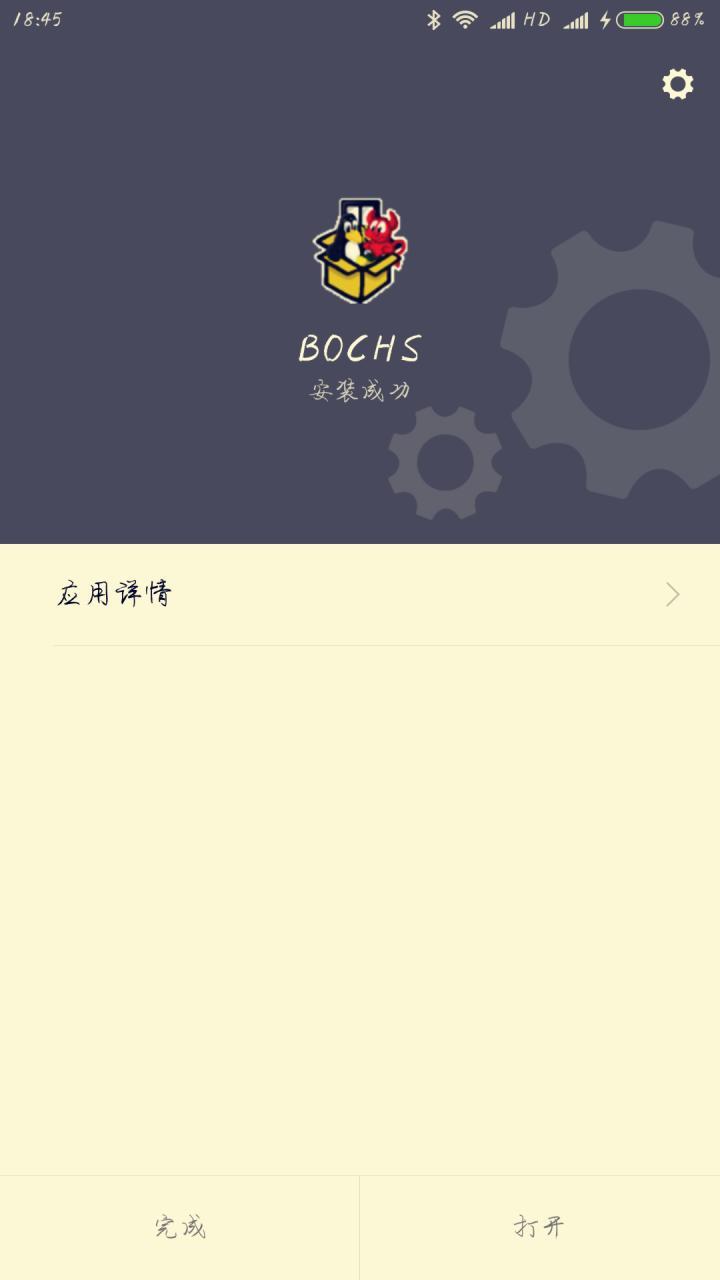
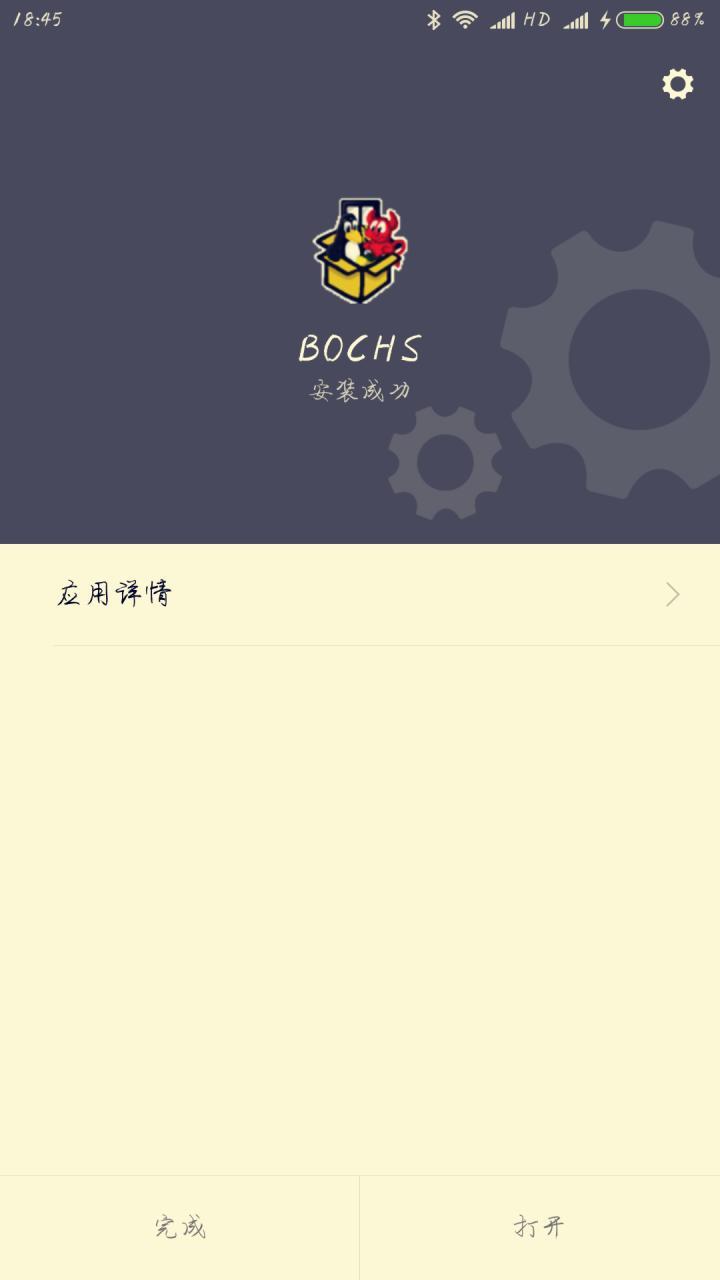
Im zweiten Schritt, nach dem Entpacken, gibt es einen Ordner namens SDL. Wir müssen diesen Ordner ausschneiden und in das Stammverzeichnis des Telefons einfügen.
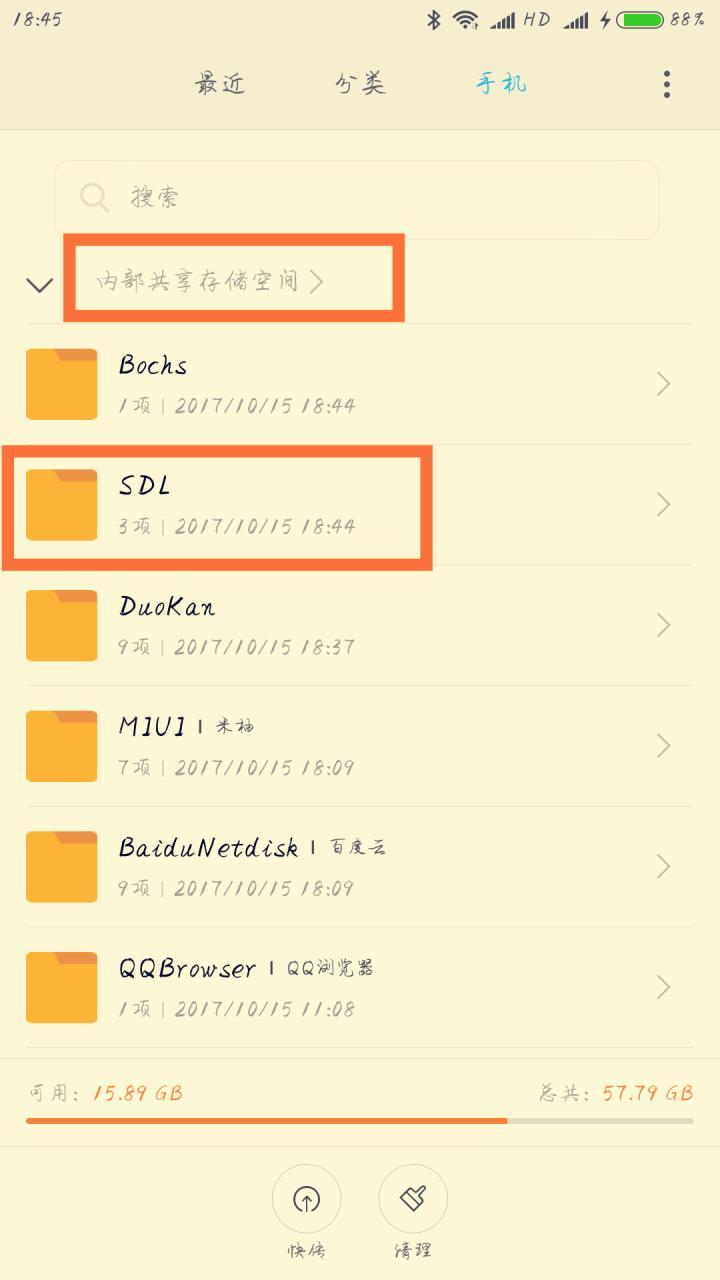
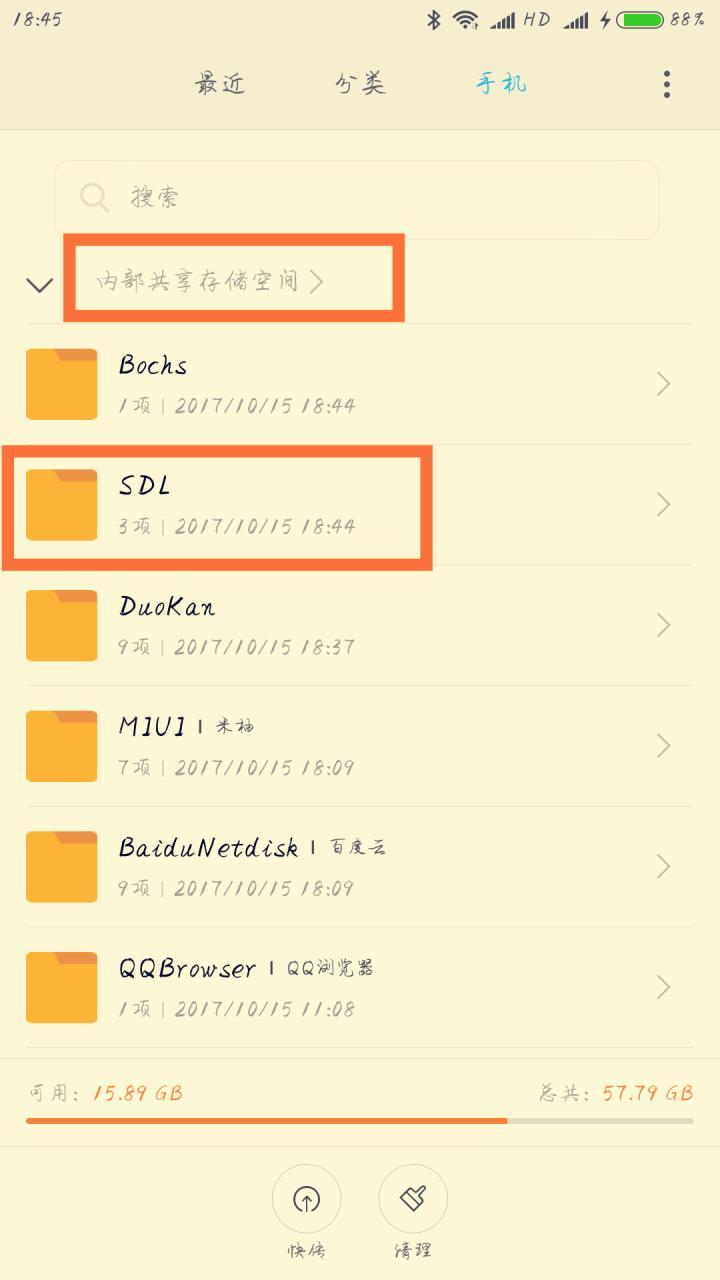
Der dritte Schritt besteht darin, in der Suchmaschine nach der relevanten Bilddatei (im .img-Format) zu suchen. Zur Vereinfachung stelle ich Ihnen am Ende auch eine Bilddatei zur Verfügung.
Suchen Sie zum Beispiel nach: bochs simulator win95 image
Schritt 4: Ändern Sie den Bildnamen in c.img und legen Sie ihn im SDL-Ordner ab. Öffnen Sie die Bochs-Software, um die Windows-Oberfläche anzuzeigen.


Klicken Sie auf die untere linke Ecke des Touchscreens, um die Tastatur aufzurufen. Lautstärke + ist die linke Maustaste, - ist die rechte Taste und durch Verschieben des Touchscreens wird die Maus bewegt.


Tatsächlich können Sie es hier grundsätzlich verwenden. Freunde, die interessiert sind, möchten vielleicht einen Blick auf die folgende Methode werfen, um die Konfiguration der virtuellen Maschine zu ändern!
Das Folgende ist eine einfache Methode, um die Konfiguration zu ändern:
Find cpu: count=Sie können die Anzahl der CPU-Kerne festlegen.
Megs finden: Sie können den Speicher einer virtuellen Maschine einrichten.
Suchen Sie nach ips=, um die CPU-Frequenz der virtuellen Maschine festzulegen.
【Hinweis】Sie müssen es an Ihre Mobiltelefonsituation anpassen, sonst funktioniert es nicht.


Manche Leute fragen sich vielleicht: Was kann ich mit ihm machen, wenn ich nicht online gehen kann? Wenn Sie im Internet surfen und eine externe OTG-Maus verwenden möchten, können Sie Limbo ausprobieren. Die Verwendungsmethode ist ebenfalls sehr einfach. Öffnen Sie Limbo, um eine neue virtuelle Maschine mit dem Namen Windows zu erstellen, wählen Sie SDL in der Benutzeroberfläche aus und schließen Sie die relevanten Konfigurationen ab. Aktivieren Sie Festplatte A, wählen Sie Ihre Image-Datei aus und kehren Sie zum Ausführen nach oben zurück.




Abschließend wünsche ich allen ein glückliches Spielerlebnis!
Einige Software (aufgrund von Veröffentlichungsbeschränkungen wird die Download-Adresse in den Kommentaren veröffentlicht):
Limbo.apk
Bochs.zip
win95 Mirror
Aufgrund einiger Probleme müssen Sie Win eingeben, um es zu verwenden . Wenn Sie ein Passwort haben, löschen Sie es einfach
(Bochs kann verwendet werden, Limbo wurde nicht getestet) Die gesamte Software ist ungiftig, Sie können sie gerne verwenden.
Wenn Sie weitere Bilder benötigen, können Sie diese selbst suchen und unter Win7 ausführen.
Das obige ist der detaillierte Inhalt vonDer Download der mobilen Windows-Version muss lauten: Schritte zum „Installieren' des Windows-Systems auf einem Mobiltelefon. Für weitere Informationen folgen Sie bitte anderen verwandten Artikeln auf der PHP chinesischen Website!

Heiße KI -Werkzeuge

Undresser.AI Undress
KI-gestützte App zum Erstellen realistischer Aktfotos

AI Clothes Remover
Online-KI-Tool zum Entfernen von Kleidung aus Fotos.

Undress AI Tool
Ausziehbilder kostenlos

Clothoff.io
KI-Kleiderentferner

Video Face Swap
Tauschen Sie Gesichter in jedem Video mühelos mit unserem völlig kostenlosen KI-Gesichtstausch-Tool aus!

Heißer Artikel

Heiße Werkzeuge

Notepad++7.3.1
Einfach zu bedienender und kostenloser Code-Editor

SublimeText3 chinesische Version
Chinesische Version, sehr einfach zu bedienen

Senden Sie Studio 13.0.1
Leistungsstarke integrierte PHP-Entwicklungsumgebung

Dreamweaver CS6
Visuelle Webentwicklungstools

SublimeText3 Mac-Version
Codebearbeitungssoftware auf Gottesniveau (SublimeText3)

Heiße Themen
 1659
1659
 14
14
 1415
1415
 52
52
 1310
1310
 25
25
 1258
1258
 29
29
 1232
1232
 24
24
 Einführung in die Verwendung des Joiplay-Simulators
May 04, 2024 pm 06:40 PM
Einführung in die Verwendung des Joiplay-Simulators
May 04, 2024 pm 06:40 PM
Der Jojplay-Simulator ist ein sehr einfach zu bedienender Mobiltelefonsimulator. Er unterstützt Computerspiele und kann auf Mobiltelefonen ausgeführt werden. Einige Spieler wissen nicht, wie man ihn verwendet wie man es benutzt. So verwenden Sie den Joiplay-Simulator 1. Zuerst müssen Sie den Joiplay-Body und das RPGM-Plug-in herunterladen. Am besten installieren Sie sie in der Reihenfolge Body – Plug-in. Das APK-Paket erhalten Sie in der Joiplay-Leiste. Klicken Sie hier, um >>> zu erhalten. 2. Nachdem Android fertig ist, können Sie in der unteren linken Ecke Spiele hinzufügen. 3. Geben Sie den Namen nach und nach ein und drücken Sie bei der ausführbaren Datei auf „Auswählen“, um die Datei „game.exe“ des Spiels auszuwählen. 4. Das Symbol kann leer bleiben oder Sie können Ihr Lieblingsbild auswählen.
 So installieren Sie WinNTSetup im Win11-System_So installieren Sie WinNTSetup im Win11-System
May 08, 2024 am 11:19 AM
So installieren Sie WinNTSetup im Win11-System_So installieren Sie WinNTSetup im Win11-System
May 08, 2024 am 11:19 AM
Laden Sie zuerst das neueste Win11-System-ISO-Image herunter, und dann können Sie im Win10-System direkt mit der rechten Maustaste auf die heruntergeladene ISO-Image-Datei klicken und [Laden] auswählen. Wenn es sich um ein WinPE-, WinXP- oder Win7-System handelt, müssen Sie das verwenden Virtuelles optisches Laufwerk-Tool zum Laden des ISO-Images; Sie können die ISO-Image-Datei auch direkt dekomprimieren, ohne ein virtuelles optisches Laufwerk zu verwenden. Führen Sie dann WinNTSetup aus. Die Softwareschnittstelle ist wie in der Abbildung dargestellt: Suchen Sie zunächst den Speicherort der Datei install.wim. Sie finden die Datei install.wim im Quellverzeichnis des vom virtuellen optischen Laufwerk geladenen oder dekomprimierten Win11-ISO-Images . Legen Sie dann den Speicherort der Startdiskette und der Installationsdiskette fest. Im Allgemeinen geben Sie W ein
 Wie rufe ich das BIOS auf, nachdem ich einen Computer zusammengebaut habe? Wie rufe ich beim Zusammenbau eines Computers das BIOS auf?
May 07, 2024 am 09:13 AM
Wie rufe ich das BIOS auf, nachdem ich einen Computer zusammengebaut habe? Wie rufe ich beim Zusammenbau eines Computers das BIOS auf?
May 07, 2024 am 09:13 AM
Wie rufe ich das BIOS auf, nachdem ich einen Computer zusammengebaut habe? Bevor Sie das BIOS aufrufen, müssen Sie sicherstellen, dass der Computer vollständig heruntergefahren und ausgeschaltet ist. Hier sind mehrere gängige Möglichkeiten, das BIOS aufzurufen: 1. Verwenden Sie Tastenkombinationen: Die meisten Computerhersteller zeigen beim Start eine Meldung an, die Sie darüber informiert, welche Taste Sie drücken müssen, um die BIOS-Einstellungen aufzurufen. Normalerweise die Taste F2, F10, F12 oder Entf. Nachdem Sie die entsprechenden Tasten gedrückt haben, sollte ein Bildschirm mit Informationen zur Hardware und den BIOS-Einstellungen Ihres Computers angezeigt werden. 2. Verwenden Sie die Taste auf der Hauptplatine: Einige Computer-Hauptplatinen verfügen über eine spezielle Taste zum Aufrufen der BIOS-Einstellungen. Diese Schaltfläche trägt normalerweise die Bezeichnung „BIOS“ oder „UEFI“. Nachdem Sie die Taste gedrückt haben, sollten Sie etwas sehen können
 So aktualisieren Sie das Win11-System auf alten Computern_Tutorial zum Upgrade des Win11-Systems auf alten Computern
May 07, 2024 pm 08:07 PM
So aktualisieren Sie das Win11-System auf alten Computern_Tutorial zum Upgrade des Win11-Systems auf alten Computern
May 07, 2024 pm 08:07 PM
1. Zuerst müssen wir die Win11-Image-Datei herunterladen. 2. Legen Sie das heruntergeladene Win11-Image auf eine andere Festplatte. 3. Dann finden wir die Win11-Bilddatei unter den gesuchten Bilddateien. 4. Wenn wir dann zu dieser Schnittstelle gelangen, wählen wir install.wim aus, um mit dem nächsten Schritt fortzufahren. 5. Wählen Sie dann das Windows 11-System aus und klicken Sie auf OK, um die Image-Datei wiederherzustellen. 6. Warten Sie dann, bis pe heruntergeladen und installiert ist. Nachdem der Download abgeschlossen ist, klicken Sie gemäß den Anweisungen auf Neustart. 7. Dann kommen wir zu dieser Schnittstelle und wählen das zweite xiaobaiPE aus. Nach der Auswahl wird das Win11-System automatisch für uns installiert. Klicken Sie nach Abschluss der Installation auf, um den Computer sofort neu zu starten. 8. Endlich ist die Systeminstallation abgeschlossen und wir kommen zu
 Einführung in die Schriftarteinstellungsmethode des Joiplay-Simulators
May 09, 2024 am 08:31 AM
Einführung in die Schriftarteinstellungsmethode des Joiplay-Simulators
May 09, 2024 am 08:31 AM
Der Jojplay-Simulator kann die Schriftarten des Spiels tatsächlich anpassen und das Problem fehlender Zeichen und umrahmter Zeichen im Text lösen. Ich vermute, dass viele Spieler immer noch nicht wissen, wie man ihn bedient Schriftart des Jojplay-Simulators vorstellen. So legen Sie die Schriftart des Joiplay-Simulators fest: 1. Öffnen Sie zunächst den Joiplay-Simulator, klicken Sie auf die Einstellungen (drei Punkte) in der oberen rechten Ecke und suchen Sie ihn. 2. Klicken Sie in der Spalte „RPGMSettings“ auf die benutzerdefinierte Schriftart „CustomFont“ in der dritten Zeile, um sie auszuwählen. 3. Wählen Sie die Schriftartdatei aus und klicken Sie auf „OK“. Klicken Sie nicht auf das Symbol „Speichern“ in der unteren rechten Ecke, da sonst die Standardeinstellungen wiederhergestellt werden. 4. Empfehlen Sie Founder und Quasi-Yuan Simplified Chinese (bereits in den Ordnern der Spiele Fuxing und Rebirth). joi
 Wie lösche ich die Donner- und Blitzsimulatoranwendung? -Wie lösche ich Anwendungen im Thunderbolt Simulator?
May 08, 2024 pm 02:40 PM
Wie lösche ich die Donner- und Blitzsimulatoranwendung? -Wie lösche ich Anwendungen im Thunderbolt Simulator?
May 08, 2024 pm 02:40 PM
Die offizielle Version von Thunderbolt Simulator ist ein sehr professionelles Android-Emulator-Tool. Wie lösche ich also die Donner- und Blitzsimulatoranwendung? Wie lösche ich Anwendungen im Thunderbolt Simulator? Lassen Sie sich vom Herausgeber unten die Antwort geben! Wie lösche ich die Donner- und Blitz-Simulator-Anwendung? 1. Klicken und halten Sie das Symbol der App, die Sie löschen möchten. 2. Warten Sie eine Weile, bis die Option zum Deinstallieren oder Löschen der App angezeigt wird. 3. Ziehen Sie die App auf die Deinstallationsoption. 4. Klicken Sie im daraufhin angezeigten Bestätigungsfenster auf OK, um den Löschvorgang der Anwendung abzuschließen.
 Was Sie bei der Neuinstallation des Systems von einem USB-Stick wissen müssen: So richten Sie das BIOS richtig ein
May 06, 2024 pm 03:00 PM
Was Sie bei der Neuinstallation des Systems von einem USB-Stick wissen müssen: So richten Sie das BIOS richtig ein
May 06, 2024 pm 03:00 PM
Die Neuinstallation des Systems ist ein Problem, mit dem viele Computerbenutzer häufig konfrontiert sind. Unabhängig davon, ob es sich um einen Systemabsturz, eine Systemvergiftung oder den Wunsch handelt, das System zu aktualisieren, ist eine Neuinstallation des Systems eine gute Wahl. Allerdings stoßen viele Benutzer bei der Neuinstallation des Systems auf verschiedene Probleme, z. B. weil sie nicht wissen, wie sie das BIOS einrichten, nicht wissen, wie sie eine geeignete Installationsdiskette auswählen usw. Heute sprechen wir über einige Dinge, die Sie wissen müssen, wenn Sie das System von einem USB-Flash-Laufwerk neu installieren, und zeigen Ihnen, wie Sie das BIOS richtig einrichten und die Neuinstallation des Systems erfolgreich abschließen. Werkzeugmaterialien: Systemversion: Windows1020H2 Markenmodell: Lenovo Xiaoxin Air14 Softwareversion: Pocket-Maschine Neuinstallation der Systemsoftware v1.0 mit einem Klick 1. Vorbereitung 1. Bereiten Sie eine U-Disk mit einer Kapazität von mindestens 8 GB vor, vorzugsweise USB3 0 , also wird die Geschwindigkeit schneller sein
 Leitfaden für den Lebensneustart-Simulator
May 07, 2024 pm 05:28 PM
Leitfaden für den Lebensneustart-Simulator
May 07, 2024 pm 05:28 PM
Life Restart Simulator ist ein sehr interessantes Simulationsspiel. Es gibt viele Möglichkeiten, das Spiel zu spielen. Schauen Sie sich das Spiel an Strategien gibt es? Life Restart Simulator-Anleitung Anleitung Funktionen von Life Restart Simulator Dies ist ein sehr kreatives Spiel, in dem Spieler nach ihren eigenen Vorstellungen spielen können. Es gibt jeden Tag viele Aufgaben zu erledigen und Sie können ein neues Leben in dieser virtuellen Welt genießen. Es gibt viele Lieder im Spiel und alle möglichen Leben warten darauf, von Ihnen erlebt zu werden. Spielinhalt des Life Restart Simulators Talent-Zeichnungskarten: Talent: Sie müssen die geheimnisvolle kleine Kiste auswählen, um ein Unsterblicher zu werden. Um ein Absterben auf halbem Weg zu vermeiden, sind verschiedene kleine Kapseln erhältlich. Cthulhu kann wählen



